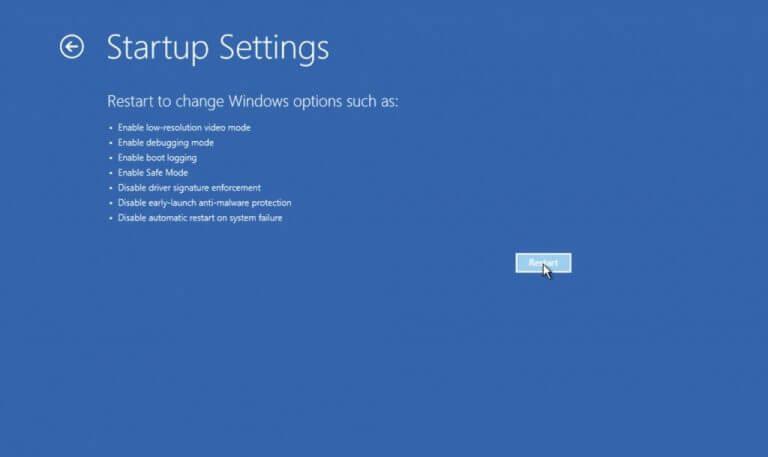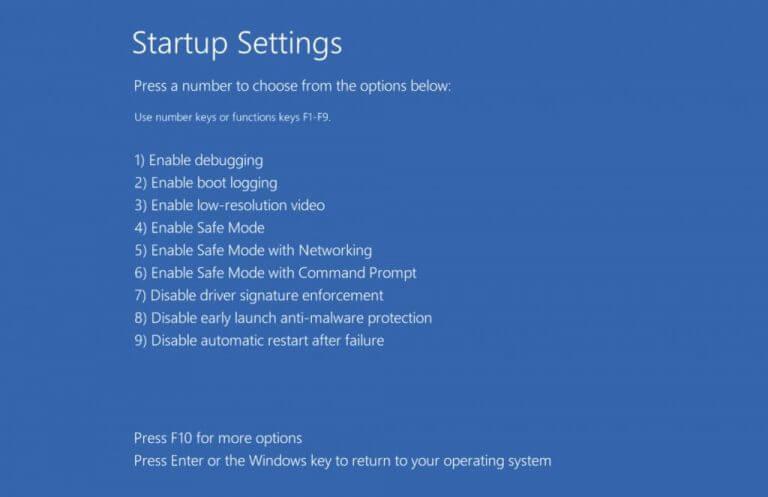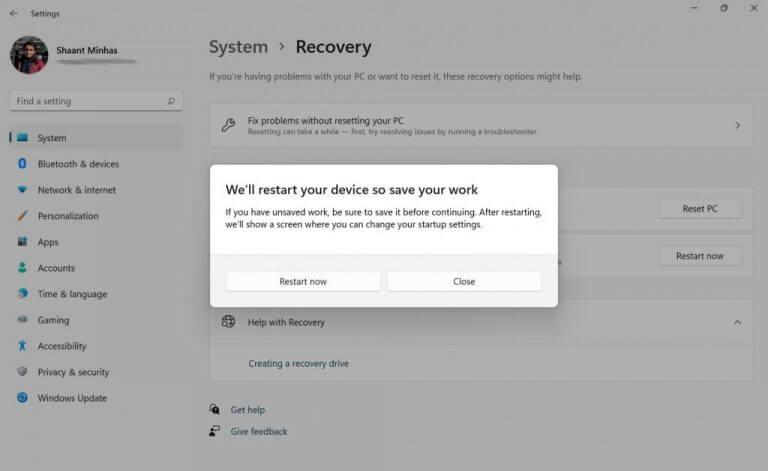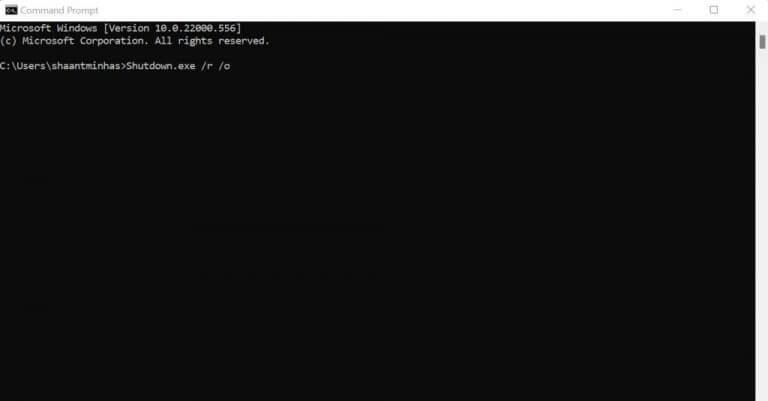Valami elromlott a Windows rendszerben? Semmi gond, megértenénk. Végtére is, az elmúlt évtized minden fejlesztése ellenére a Windows operációs rendszer nem sérthetetlen a hirtelen hibáktól.
A Windows csökkentett módba indítása segíthet megszabadulni a problémától. Ebben a rövid cikkben bemutatjuk ennek legjobb módjait. Szóval merüljünk bele.
Hogyan lehet csökkentett módban indítani a Windows 11 rendszerben?
A csökkentett mód a számítógép indításának módja minimális számú illesztőprogram és program segítségével. A koncepció mögött meghúzódó alapötlet a következő: Ha a probléma nem szűnik meg csökkentett módban, akkor az illesztőprogramok és az alapértelmezett beállítások valószínűleg jól működnek, és a hiba valahol máshol van.
Más szóval, a Windows 11 csökkentett módban történő indítása segít rázni a mögöttes probléma pulzusára, vagy legalább elhessegetni a szokásos gyanúsítottak gyanúját. Most kétféleképpen indíthatja el a számítógépet csökkentett módba: választhat a Csökkentett móddal, vagy válassza a Csökkentett módot a Hálózatban. mi a különbség a kettő között? Nem sok. Csökkentett módban hálózattal egyszerűen megőrizheti az internet eléréséhez szükséges illesztőprogramokat.
Így tehát, ha már nincs ilyen, térjünk rá a számítógép csökkentett módban történő indításának pontos módszereire.
1. Start menü
A képernyő közepén található Start menü a Windows 11 csökkentett módban történő indításának leggyorsabb módja. Itt van, hogyan:
- Kattintson a Start menü gombot, és miközben lenyomva tartja a váltás gombot, kattintson rá Újrakezd.
- A számítógép újraindul.
- A következő képernyőn kattintson a gombra Hibaelhárítás -> Speciális beállítások -> Indítási beállítások.
- Önt a Indítási beállítások menü. Innen kattintson a Újrakezd gombot a jobb alsó sarokban.
Végül válassza ki a használni kívánt csökkentett mód típusát. A képernyőn megjelenő utasításoknak megfelelően nyomja meg a gombot F4, F5, vagy F6.
Amint ezt megteszi, a Windows 11 csökkentett módba kerül.
Összefüggő:A Start menü testreszabása Windows 11 rendszerben
2. Indítsa el a rendszert csökkentett módba a Windows beállításaiban
A Windows 11 rendszerbe való indítás másik népszerű módja a Beállítások alkalmazás. Itt van, hogyan:
- Először indítsa el a Beállítások alkalmazást a gomb megnyomásával Windows billentyű + I együtt. Innen menjen a Rendszer fület, és válassza ki Felépülés.
- Alatt Helyreállítási lehetőségek részben kattintson a gombra Újraindítás most. Megnyílik egy párbeszédpanel az újraindítás megerősítéséhez – kattintson a gombra Újraindítás most előremenni.
A számítógép néhány másodpercen belül újraindul, és ismét elindul az első részben látott opciókkal. Itt is ugyanazt az eljárást kell követnie.
3. Parancssor
Nem tudja elindítani a Windows 11-et a fenti módszerek egyikével? Ne essen pánikba, van egy elegáns megoldás, amely segíthet a Windows 11 csökkentett módban történő indításakor. Igen, ez az ismerős Parancssor. A számítógép csökkentett módban történő indításához a parancssoron keresztül, egyszerűen kövesse az alábbi lépéseket:
- Először indítsa el a parancssort. Menj Start menü keresősávba írja be a „cmd” szót, és válassza ki a legmegfelelőbbet.
- A cmd-be írja be a következő parancsot, és nyomja meg a gombot Belép:
Shutdown.exe /r /o
Amint megüti Belép, akkor egy új párbeszédpanel tájékoztatja Önt az újraindításról. A következő rendszerindításkor ismét a hibaelhárítási képernyőn lesz. Irány Hibaelhárítás -> Speciális beállítások -> Indítás Beállítások.
Innen kattintson a gombra Újrakezd és kattintson rá F4, F5 vagy F6, attól függően, hogy milyen típusú csökkentett módba kíván indítani.
A Windows 11 csökkentett módban történő indításának legjobb módjai
Tehát ezek voltak a Windows 11 csökkentett módú rendszerindításának leggyorsabb módjai. Figyelembe véve, hogy ez mennyire praktikus a számítógépe hibaelhárítása során, hasznos lehet emlékezni legalább egy ilyen módszerre. Remélhetőleg sikeresen elindította a Windows rendszert csökkentett módba ezen módszerek egyikével.
GYIK
Hogyan lehet csökkentett módba indítani a Windows 10 rendszerben?
A nyílbillentyűkkel válassza ki a megfelelő Csökkentett mód opciót, majd nyomja meg az Enter billentyűt a csökkentett módba való indításhoz.Igen, ez egy bonyolult módja a csökkentett mód elérésének, és ezek a lehetőségek sokkal rejtettebbek, mint a múltban. De legalább még elérhetőek. Alternatív lehetőség: Kényszerítse a Windowst csökkentett módban való indulásra, amíg azt nem mondja
Mennyi ideig tart az MSConfig a Windows csökkentett módba indítása?
Kevesebb mint 10 percet vesz igénybe az MSConfig konfigurálása a Windows csökkentett módba történő indításához. Ennek módja a következő: Windows 10 és Windows 8 esetén kattintson a jobb gombbal vagy tartsa lenyomva a Start gombot, majd válassza a Futtatás lehetőséget.
Hogyan juthatok csökkentett módba a hálózattal?
Ha bejelentkezett a Windows 10 rendszerbe, nyissa meg a Start menüt, és miközben lenyomva tartja a Shift billentyűt, kattintson a Bekapcsológombra, majd az Újraindítás gombra. Nyomja meg a Shift billentyűt, és válassza az Újraindítás lehetőséget, hogy elérje a Windows 10 csökkentett mód hálózattal funkcióját
Hogyan lehet kijavítani a Windows 11 csökkentett módú nem működő problémáját?
Három lehetőséget láthat a csökkentett módba való belépéshez. Csak nyomja meg az F4, F5 vagy F6 billentyűt igényeinek megfelelően. Kattintson a Windows ikonra, majd a Bekapcsológombra. Nyomja meg és tartsa lenyomva a Shift billentyűt a billentyűzeten, majd válassza az Újraindítás lehetőséget. Egy idő után a Windows 11 belép a helyreállítási környezetbe.
Indíthatom a Windows 10-et csökkentett módban a BIOS-ból?
Csökkentett módban bootolhatok a BIOS-ból? Indítás közben nyomja meg az F8 billentyűt, hogy belépjen a Windows Speciális rendszerindítási beállítások képernyőjére, és válasszon egy Csökkentett mód opciót a Windows 10 csökkentett módba történő indításához.
Miért nem tudok csökkentett módba indítani a Beállítások menüből?
Ha csökkentett módban hálózati képességekre van szüksége (azaz internetkapcsolatra), nyomja meg az F5 billentyűt. Ha nem tud hozzáférni az asztalához, és ezért nem tud biztonságos módba indítani a beállítások menüből, ez nem probléma. Így érheti el a csökkentett módot a bejelentkezési képernyőről: Nyomja meg és tartsa lenyomva a Shift billentyűt. Válassza a Power lehetőséget.
Hogyan léphetek be csökkentett módba a Windows 10 rendszerben?
Ha be tud indítani a bejelentkezési képernyőt, onnan léphet csökkentett módba: 1) A billentyűzeten tartsa lenyomva a Shift billentyűt.2) Miközben lenyomva tartja a Shift billentyűt, kattintson a képernyő jobb alsó sarkában található bekapcsológombra, majd válassza az Újraindítás lehetőséget.
Hogyan állíthatom csökkentett módba a számítógépet WiFi nélkül?
A billentyűzeten nyomja meg a 4-es számbillentyűt, hogy belépjen a csökkentett módba hálózat nélkül. (Ha a csökkentett módba való indítás után némi online kutatásra van szüksége, nyomja meg az 5-ös számbillentyűt a csökkentett módba való belépéshez hálózati hozzáféréssel.) Ha a Windows rendszert a szokásos módon elindította, a Rendszerkonfigurációs eszköz segítségével csökkentett módba indíthatja a rendszert. .
Mi az a csökkentett mód, és hogyan indíthatom el?
A csökkentett módban történő indítás kiküszöbölheti a következőkkel kapcsolatos problémákat: Víruskereső program biztonsági beállításai, szoftverproblémák és rosszindulatú/kémprogramok A Windows 10 rendszerű számítógép csökkentett mód hálózattal történő indításához a következőket kell tennie:
Mi az a csökkentett mód a Windows 11 rendszerben, és hogyan működik?
A csökkentett mód lehetővé teszi a felhasználók számára a Windows 11 „No Frills” verziójának futtatását a szükséges illesztőprogramokkal, így a felhasználók a programok egyenkénti futtatásával megpróbálhatják meghatározni, mi okozza a konkrét problémákat. Ez egy olyan funkció, amely hihetetlenül hasznos a fejlesztők számára, olyannyira, hogy a csökkentett mód az egyetlen verziója annak az operációs rendszernek, amelybe elindulnak.
Hogyan indítsuk el a Windows 10-et csökkentett módban hálózattal?
A Windows 10 indítása csökkentett módban hálózattal. A Csökkentett mód hálózattal való indítás folyamatának legegyszerűbb módja a Windows 10 bejelentkezési képernyőjén. A képernyő eléréséhez kijelentkezhet, újraindíthatja a számítógépet, vagy egyszerre nyomja meg a Ctrl+Alt+Delete billentyűket.
Hogyan indíthatom el a Windows 10-et csökkentett módban?
Kövesse ezt a lépésenkénti útmutatót a Windows csökkentett módba történő indításához a Windows beépített rendszerkonfigurációs (msconfig) segédprogramjával. 1. lépés: Nyomja meg egyszerre a Windows billentyűt és az R billentyűt a Futtatás párbeszédpanel megnyitásához. 2. lépés: Írja be az msconfig szót a szövegmezőbe, és nyomja meg az OK gombot. Ezzel megnyílik a Microsoft rendszerkonfigurációs eszköze.
Hogyan javítható az MSConfig által kiváltott csökkentett módú rendszerindító hurok?
Az MSConfig által kiváltott csökkentett módú rendszerindító hurok megoldásához a Windows 10 telepítőlemezéről kell indítani, majd ki kell adni egy adott BCDEdit parancsot. Ezután a számítógépnek képesnek kell lennie a szokásos módon elindulni a Windows rendszerbe. Mindig az 1. opciót, a Médialétrehozó eszköz módszerét használom 8 GB-os USB-vel.
Hogyan érhetem el a csökkentett módot az MSConfig segítségével a Windows rendszerben?
Ez a dokumentum leírja, hogyan lehet elérni a csökkentett módot az MSconfig segítségével a Windows rendszerben. Ez a folyamat olyan számítógépeknél hasznos, amelyek túl gyorsan indulnak el az F8 billentyű használatához. Kattintson a Start gombra. Írja be az msconfig parancsot, és nyomja meg az enter billentyűt. A Rendszerindítás lapon jelölje be a Csökkentett mód melletti jelölőnégyzetet. Ha csökkentett módban kell internetet használnia, kattintson a Hálózat elemre. Kattintson az OK gombra.